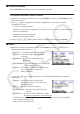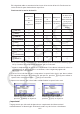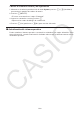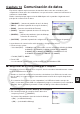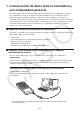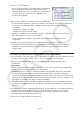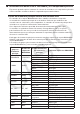User Manual
Table Of Contents
- Contenido
- Conozca su calculadora — ¡Lea esto primero!
- Capítulo 1 Operación básica
- Capítulo 2 Cálculos manuales
- 1. Cálculos básicos
- 2. Funciones especiales
- 3. Unidades angulares y formato de visualización
- 4. Cálculos con funciones
- 5. Cálculos numéricos
- 6. Cálculos con números complejos
- 7. Cálculos con enteros en formato binario, octal, decimal o hexadecimal
- 8. Cálculos con matrices
- 9. Cálculos de vectores
- 10. Comandos de conversión métrica
- Capítulo 3 Función Lista
- Capítulo 4 Cálculos con ecuaciones
- Capítulo 5 Graficación
- 1. Gráficos de muestra
- 2. Control de la presentación en pantalla de un gráfico
- 3. Dibujo de un gráfico
- 4. Almacenamiento y recuperación del contenido de la pantalla de gráficos
- 5. Dibujo de dos gráficos sobre la misma pantalla
- 6. Graficación manual
- 7. Uso de tablas
- 8. Modificación de un gráfico
- 9. Graficación dinámica
- 10. Graficación de una fórmula de recursión
- 11. Gráfico de una sección cónica
- 12. Trazado de puntos, líneas y texto en la pantalla de gráficos (Sketch)
- 13. Análisis de funciones
- Capítulo 6 Cálculos y gráficos estadísticos
- 1. Antes de realizar cálculos estadísticos
- 2. Cálculo y graficación de datos estadísticos con una sola variable
- 3. Cálculo y graficación de datos estadísticos con variables apareadas (Ajuste de curvas)
- 4. Ejecución de cálculos estadísticos
- 5. Pruebas
- 6. Intervalos de confianza
- 7. Distribuciones
- 8. Términos de entrada y de salida en pruebas, intervalos de confianza y distribuciones
- 9. Fórmulas estadísticas
- Capítulo 7 Cálculos financieros
- 1. Antes de realizar cálculos financieros
- 2. Interés simple
- 3. Interés compuesto
- 4. Flujo de caja (Evaluación de inversiones)
- 5. Amortizaciones
- 6. Conversión de tasas de interés
- 7. Costo, precio de venta y margen
- 8. Cálculos de días/fechas
- 9. Depreciaciones
- 10. Cálculos con bonos
- 11. Cálculos financieros mediante funciones
- Capítulo 8 Programación
- 1. Pasos básicos de programación
- 2. Teclas de función del modo Program
- 3. Edición del contenido de un programa
- 4. Administración de archivos
- 5. Referencia de comandos
- 6. Uso de las funciones de la calculadora en los programas
- 7. Lista de comandos del modo Program
- 8. Calculadora CASIO con funciones científicas: Tabla de conversiones entre comandos especiales <=> texto
- 9. Biblioteca de programas
- Capítulo 9 Hoja de cálculo
- 1. Conceptos básicos sobre la hoja de cálculo y el menú de funciones
- 2. Operaciones básicas con hojas de cálculo
- 3. Uso de comandos especiales del modo Spreadsheet
- 4. Formato condicional
- 5. Presentación de gráficos estadísticos y ejecución de cálculos estadísticos y de regresiones
- 6. Memoria del modo Spreadsheet
- Capítulo 10 eActivity
- Capítulo 11 Administración de la memoria
- Capítulo 12 Administración del sistema
- Capítulo 13 Comunicación de datos
- Capítulo 14 Geometría
- Capítulo 15 Picture Plot
- Capítulo 16 Función gráfica 3D
- Capítulo 17 Python (solo para fx-CG50, fx-CG50 AU)
- Capítulo 18 Distribución (solo para fx-CG50, fx-CG50 AU)
- Apéndice
- Modos Examen
- E-CON4 Application (English)
- 1. E-CON4 Mode Overview
- 2. Sampling Screen
- 3. Auto Sensor Detection (CLAB Only)
- 4. Selecting a Sensor
- 5. Configuring the Sampling Setup
- 6. Performing Auto Sensor Calibration and Zero Adjustment
- 7. Using a Custom Probe
- 8. Using Setup Memory
- 9. Starting a Sampling Operation
- 10. Using Sample Data Memory
- 11. Using the Graph Analysis Tools to Graph Data
- 12. Graph Analysis Tool Graph Screen Operations
- 13. Calling E-CON4 Functions from an eActivity
13-4
3. Presione 1(USB Flash).
• Se mostrará el mensaje “Preparing USB” en la pantalla
de la calculadora. Quédese a la espera sin realizar
ninguna operación con la calculadora. Al establecerse la
conexión entre la calculadora y la computadora se
mostrará esta pantalla.
4. Abra el disco extraíble calculadora desde su computadora.
• Si está utilizando Windows, la ubicación del disco extraíble de la calculadora dependerá
de su versión de Windows. Utilice Windows Explorer para abrir el disco extraíble
calculadora.
- Windows 8.1: dentro de Equipo
- Windows 10: dentro de Este equipo
• En OS X o macOS, el icono del disco extraíble calculadora aparecerá en el escritorio
Mac. Haga doble clic en el icono para abrirlo.
• El disco extraíble calculadora representa la memoria de almacenamiento de la
calculadora.
5. Realice la operación solicitada en su computadora para transferir los datos.
• Para mayor información sobre las operaciones de transferencia de datos, consulte el
apartado “Transferencia de datos entre la calculadora y una computadora personal”
(página 13-5).
u Finalizar la conexión entre la calculadora y una computadora
1. Si la calculadora está conectada a una computadora con sistema operativo Windows, tenga
presente la letra de disco extraíble (E:, F:, G:, etc.) asignada a la calculadora.
2. Realice una de las siguientes operaciones en función del sistema operativo de su
computadora:
¡Importante!
Según el sistema operativo de su computadora, realice una de las operaciones siguientes
antes de desconectar el cable USB de la calculadora.
• Windows: haga clic en el icono “Quitar hardware con seguridad” ubicado en la bandeja
de tareas en la esquina inferior derecha de la pantalla. En el menú que se muestra,
seleccione el “Dispositivo de almacenamiento masivo USB” cuya letra coincida con la letra
asignada al disco extraíble calculadora y mencionada en el paso 1 anterior. Asegúrese de
que aparece el mensaje “Es seguro retirar el hardware”.
• Mac OS: arrastre el icono del disco extraíble calculadora al icono de expulsión (icono de
la Papelera). Compruebe que el icono del disco extraíble calculadora ya no aparece en el
escritorio.
3. Se mostrará el mensaje “Updating Main Memory” en la pantalla de la calculadora. Quédese
a la espera sin realizar ninguna operación con la calculadora. Aparecerá el mensaje
“Complete!” una vez finalizada la actualización de la memoria principal. Para salir del
cuadro de diálogo del mensaje, presione J.
4. Desconecte el cable USB de la calculadora.